- Wissensdatenbank
- Marketing
- Kampagnen
- Kampagneneigenschaften verwalten
Kampagneneigenschaften verwalten
Zuletzt aktualisiert am: 22 Oktober 2025
Mit einem der folgenden Abonnements verfügbar (außer in den angegebenen Fällen):
-
Marketing Hub Professional, Enterprise
Erstellen Sie benutzerdefinierte Kampagneneigenschaften, um Informationen zu speichern und Ihre Kampagnen so zu verwalten, wie es für Ihr Team am besten passt. Sie können Kampagneneigenschaften auch verwenden, um Kampagnendaten zu organisieren, zu gruppieren und Berichte zu Kampagnendaten zu erstellen.
Bitte beachten: Sie müssen über Berechtigungen zum Bearbeiten von Eigenschaften verfügen , um Kampagneneigenschaften zu erstellen oder zu bearbeiten.
Kampagneneigenschaften erstellen oder bearbeiten
So erstellen Sie eine Kampagneneigenschaft:
-
Klicken Sie in Ihrem HubSpot-Account in der Hauptnavigationsleiste auf das settings Zahnradsymbol, um die Einstellungen aufzurufen.
-
Klicken Sie in der linken Seitenleiste auf Eigenschaften.
- Klicken Sie auf das Dropdown-Menü „Objekt auswählen“ und wählen Sie dann „Kampagneneigenschaften“ aus.
- Klicken Sie zum Erstellen einer Eigenschaft oben rechts auf Eigenschaft erstellen. Fahren Sie dann mit der Einrichtung Ihrer Eigenschaften fort.
- Um eine vorhandene Eigenschaft zu bearbeiten, klicken Sie auf den Namen der Eigenschaft in der Tabelle. Erfahren Sie mehr über das Bearbeiten vorhandener Eigenschaften.

Kampagneneigenschaften bei der Erstellung einer Kampagne verwenden
Nachdem Sie eine Kampagneneigenschaft erstellt haben, können Sie die Eigenschaft zu Ihrem Kampagnenformular hinzufügen, um Informationen zu erfassen, wenn Benutzer eine Kampagne erstellen oder bearbeiten. Sie können auch Eigenschaften als „Erforderlich“ festlegen, um sicherzustellen, dass alle erforderlichen Informationen erfasst werden.
So verwenden Sie eine Kampagneneigenschaft bei der Erstellung einer Kampagne:
- Gehen Sie in Ihrem HubSpot-Account zum Abschnitt Marketing und klicken Sie dann auf Kampagnen.
- Klicken Sie oben rechts auf Kampagne erstellen.
- Wählen Sie im rechten Bereich die Option Komplett neu beginnen aus. Klicken Sie unten auf Weiter.
- Klicken Sie oben rechts auf Dieses Formular bearbeiten.
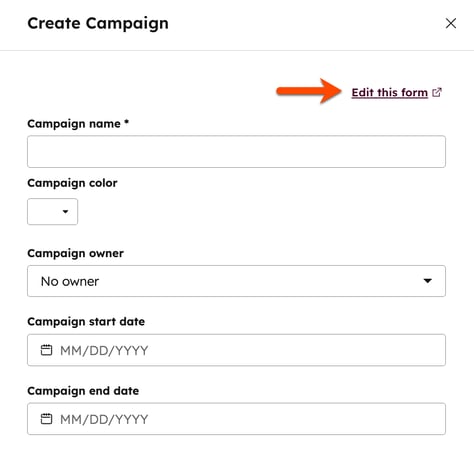
- Aktivieren Sie im linken Bereich die Kontrollkästchen neben den Kampagneneigenschaften, die Sie als Feld in das Kampagnenformular aufnehmen möchten.
- Ordnen Sie im rechten Fensterbereich Kampagneneigenschaften neu an, legen Sie eine Kampagneneigenschaft als „Erforderlich“ fest, oder löschen Sie die Eigenschaft aus dem Kampagnenformular:
- Um die Formularfelder neu anzuordnen, klicken Sie auf das dragHandle Handle zum Ziehen und ziehen Sie sie neben die Eigenschaft.
- Um eine Eigenschaft als erforderlich festzulegen, klicken Sie auf das Kontrollkästchen „Erforderlich“. Wenn das Feld nicht ausgefüllt ist, kann der Benutzer die Kampagne nicht erstellen.
- Um eine Eigenschaft vom Formular zu entfernen, klicken Sie auf das delete Papierkorb-Symbol.

Die Kampagneneigenschaften in Ihrer Kampagnentabelle verwalten
Sie können auswählen, welche Eigenschaften als Spalten angezeigt werden, und die Kampagnentabelle anhand dieser Eigenschaften weiter filtern. Danach können Sie die konfigurierte Tabelle als Ansicht speichern und dann die angegebenen Kampagnendetails exportieren. Erfahren Sie mehr darüber, wie Sie Datensätze anzeigen und filtern.
So zeigen Sie eine Kampagnen-Eigenschaft als Spalte in der Kampagnen-Tabelle an:- Gehen Sie in Ihrem HubSpot-Account zum Abschnitt Marketing und klicken Sie dann auf Kampagnen.
- Klicken Sie oben rechts auf Aktionen und wählen Sie Spalten bearbeiten aus.
- Aktivieren Sie im Dialogfeld die Kontrollkästchen neben den Eigenschaften, die in der Tabelle enthalten sollen.
- Um die Spalten in der Tabelle neu anzuordnen, klicken Sie auf das dragHandle Handle zum Ziehen und ziehen Sie sie neben die Eigenschaft.
- Um alle angezeigten Spalten zu entfernen, klicken Sie auf „Alle Spalten entfernen“. Alle Spalten außer der Spalte „Kampagnenname“ werden entfernt.
- Um die Standardspalten wiederherzustellen, klicken Sie auf „Auf Standardansicht zurücksetzen“.
- Nachdem Sie Ihre Spalten eingerichtet haben, klicken Sie auf „Speichern“.
